Alterar as definições do controlador de impressora
Alterando as definições do controlador de impressora da seguinte forma, pode eliminar determinados problemas.
Não consegue imprimir determinados dados correctamente quando utiliza uma certa aplicação ou não consegue imprimir correctamente os dados de imagem.
Na área [Qualidade de impressão], seleccione [Prioridade de qualidade] e, em seguida, imprima.
Na caixa de diálogo [Alterar definições do utilizador], no separador [Ajustes de imagem], em [Composição de cores], retire a selecção da caixa de verificação [Utilizar difusão de erros]. Consulte Ajustar a Qualidade de Impressão![]() .
.
Defina [Formato em spool:] como [RAW] ou [EMF] no separador [Configuração da impressora].
Na caixa de diálogo [Alterar definições do utilizador], no separador [Ajustes de imagem], em [Prioridade processamento de imagem], retire a selecção das caixas de verificação [Ajustar fotografias e imagens] e [Melhorar imagens baixa resolução]. Consulte Ajustar a Qualidade de Impressão![]() e Ajustar a Qualidade de Impressão
e Ajustar a Qualidade de Impressão![]() .
.
Na caixa de diálogo [Alterar definições do utilizador], no separador [Diversos], seleccione a caixa de verificação [Imprimir como bitmap]. Consulte Ajustar a Qualidade de Impressão![]() .
.
No separador [Configuração da impressora], defina [Ajustar Densidade de Cor] como [Mais escuro] ou [Mais claro] e, em seguida, imprima.
Na caixa de diálogo [Alterar definições do utilizador], no separador [Ajustes de imagem], especifique [Reprodução cinzentos (Texto/Arte):].
Alguns caracteres estão ilegíveis ou não aparecem.
Na caixa de diálogo [Alterar definições do utilizador], no separador [Diversos], seleccione a caixa de verificação [Alterar métodos para extrair fontes True Type]. Consulte Ajustar a Qualidade de Impressão![]() .
.
No separador [Configuração da impressora], defina [Formato em spool:] como [EMF].
Na caixa de diálogo [Alterar definições do utilizador], no separador [Diversos], seleccione a caixa de verificação [Imprimir como bitmap]. Consulte Ajustar a Qualidade de Impressão![]() .
.
Alguns caracteres aparecem esbatidos ou não são impressos.
Na área [Qualidade de impressão], seleccione [Prioridade de qualidade] e, em seguida, imprima.
Na caixa de diálogo [Alterar definições do utilizador], no separador [Ajustes de imagem], em [Composição de cores], retire a selecção da caixa de verificação [Utilizar difusão de erros]. Consulte Ajustar a Qualidade de Impressão![]() .
.
No separador [Configuração da impressora], defina [Formato em spool:] como [RAW] ou [EMF].
No separador [Configuração da impressora], seleccione a caixa de verificação [Aumentar negrito com tamanho tipo letra].
Na caixa de diálogo [Qualidade de impressão-Defin. utilizador], no separador [Definições de Cor], especifique [Reprodução cinzentos (Texto/Arte):].
Para imprimir texto a preto, na caixa de diálogo [Qualidade de impressão-Defin. utilizador], no separador [Definições de Cor], seleccione a caixa de verificação [K (Preto) só para texto].
A impressão é lenta e demora algum tempo, bloqueando temporariamente a aplicação.
Na área [Qualidade de impressão], seleccione [Prioridade de velocidade] ou [Alta velocidade] e, em seguida, imprima.
No separador [Configuração da impressora], defina [Formato em spool:] como [EMF].
Na caixa de diálogo [Alterar definições do utilizador], no separador [Ajustes de imagem], em [Prioridade processamento de imagem], retire a selecção das caixas de verificação [Ajustar fotografias e imagens] e [Melhorar imagens baixa resolução]. Consulte Ajustar a Qualidade de Impressão![]() .
.
Feche a aplicação residente.
A impressão é interrompida a meio.
Observe a monitorização do estado para verificar se ocorreu um erro.
Para imprimir em papel pré-impresso ou pré-furado, seleccione a caixa de verificação [Utilizar papel pré-impresso/pré-furado] no separador [Configuração da impressora]. Consulte Erros da Monitorização do Estado![]() .
.
Como posso fazer com que o modo de impressão mude automaticamente consoante o estado do selector de envelopes?
Para efectuar automaticamente impressões de um só lado quando o selector de envelopes estiver na posição de envelopes, no separador [Configuração da impressora], seleccione a caixa de verificação [Quando selector envelopes definido p/ Modo Envelope, use só impr. uni-direccional].
Como posso fazer com que o modo de impressão mude automaticamente consoante a definição do selector de envelopes?
Para fazer com que o equipamento mude automaticamente para a impressão unidireccional quando o selector de envelopes está na posição de envelopes, no separador [Configuração da impressora], seleccione a caixa de verificação [Quando selector envelopes definido p/ Modo Envelope, use só impr. uni-direccional].
Como posso evitar a transferência de tinta entre as folhas impressas durante a impressão em duplex?
No separador [Configuração da impressora], na caixa de diálogo [Atraso da impressão para secagem...], mude o [Tempo de atraso da impressão:].